
Wo Sie Informationen finden
Dieses Installationshandbuch
Liefert Ihnen grundlegende Informationen für die Inbetriebnahme Ihres EPSON STYLUS PRO 7000, zu seinen Optionen und
Verbrauchsmaterialien.
Online-Benutzerhandbuch
Liefert Ihnen ausführliche Informationen zum Drucken auf Rollenpapier bzw. Einzelblät tern, zum Bedienf eld und zur Dr uckersoftware, sowie Tipps für gute Druckresultate. Sie kö nnen dieses
Handbuch direkt von der CD-ROM aufrufen oder es auf Ihrem
Computer installieren und von Ihrer Festplatte aufrufen.
Online-Hilfe
Bietet Ihnen ausführliche Informationen und Anweisungen zur
Druckersoftware, mit der der Drucker gesteuert wird . (Die Online-Hilfe wird autom atisch mit der D ruckersoftwar e installiert .)
Informationen zum Aufrufen der Online-Hilfe erhalten Sie im
Online-Benutzerhandbuch
.

Farbtintenstrahldrucker
Alle Rechte vorbehalten. Kein Teil dieses Handbuchs darf in irgendeiner Form (Druck,
Fotokopie, Mikrofilm oder ein anderes Verfahren) ohne die schriftliche Genehmigung der
EPSON Deutschland GmbH reproduziert oder unter Verwendung elek tr on ischer Systeme
verarbeitet, v e rvielfältigt oder v e rb re it e t werden. Die hierin enthalten Informationen sind
ausschließlich für dieses EPSON-Druckermodell bestimmt und nicht auf andere Druckermodelle übertragbar.
Weder die EPSON Deutschland GmbH no ch die SEIKO EPSON CORPORATIO N haften für
Schäden infolge von Fehlgebrauch sowie Reparaturen und Änderungen, die von dritter,
nicht autorisierter Seite vorgenommen wurden. Dieses Handbuch wurde mit großer Sorgfalt
erstellt. Eine Haft un g für leicht fahrlässi ge Fe hler, z.B. Druck fe h le r, ist jedoch
ausgeschlossen.
EPSON haftet nicht für Schäden oder Störungen durch Ein satz von Optionen oder Zubehör,
wenn dieses nicht ein original EPSON-Produkt ist oder eine ausdrückliche Zulassung der
SEIKO EPSON CORPORATION als “EPSON Approved Product” hat.
EPSON haftet ebenso wenig für Schäden durch elektromagnetische Störfelder, die bei der
Verwendung von Schnittstellenkabeln ents tehen können, wenn diese nicht ausdrücklich von
der EPSON Corpor at ion al s " E PS ON Approved Produ ct" z ug e l assen sind.
EPSON ist eine eingetragene Marke und ESC/P Raster und EPSON Stylus sind Marken der
SEIKO EPSON Corporation.
Microsoft und Wind ows sind eingetrag ene Marken der M icrosoft Corporation.
Hinweis: Alle im Handbuch genannten Bezeichnungen von Erzeugnissen sind Marken der jeweiligen
Firmen. Aus dem Fehlen der Markenzeichen
Bezeichnung ein freier Markenname ist.
Copyright © 2000, EPSON Deutschland G mbH, Düsseldorf.
®
bzw.TM kann nicht geschlossen werden, dass die
Installationshandbuch

Inhalt
Sicherheitshinweise
Wichtige Sicherheitshinweise . . . . . . . . . . . . . . . . . . . . . . . . . . . . . 1
Vorsichtsmaßnahmen. . . . . . . . . . . . . . . . . . . . . . . . . . . . . . . . . . . .2
ENERGY STAR-Kompatibilität. . . . . . . . . . . . . . . . . . . . . . . . . . . . 5
Handbuch-Konventionen . . . . . . . . . . . . . . . . . . . . . . . . . . . . . . . . 5
So sieht Ihr Drucker aus
Frontansicht . . . . . . . . . . . . . . . . . . . . . . . . . . . . . . . . . . . . . . .6
Rückansicht. . . . . . . . . . . . . . . . . . . . . . . . . . . . . . . . . . . . . . . .6
Kapitel 1 Den Drucker für Ihren Computer
einrichten
Drucker anschließen. . . . . . . . . . . . . . . . . . . . . . . . . . . . . . . . . . . . .1-2
Eingebaute parallele Schnittstelle für PCs . . . . . . . . . . . . . . 1-2
USB-Verbindung . . . . . . . . . . . . . . . . . . . . . . . . . . . . . . . . . . .1-4
Optionale Schnittstellenkarte. . . . . . . . . . . . . . . . . . . . . . . . .1-5
Druckersoftware installieren . . . . . . . . . . . . . . . . . . . . . . . . . . . . .1-8
Unter Windows . . . . . . . . . . . . . . . . . . . . . . . . . . . . . . . . . . . .1-9
Auf einem Macintosh . . . . . . . . . . . . . . . . . . . . . . . . . . . . . . .1-13
Drucker in ein Netzwerk einbinden. . . . . . . . . . . . . . . . . . . . . . . .1-15
Unter Windows 95 bzw. 98. . . . . . . . . . . . . . . . . . . . . . . . . . .1-15
Unter Windows NT 4.0 . . . . . . . . . . . . . . . . . . . . . . . . . . . . . .1-19
Auf einem Macintosh . . . . . . . . . . . . . . . . . . . . . . . . . . . . . . .1-24
i
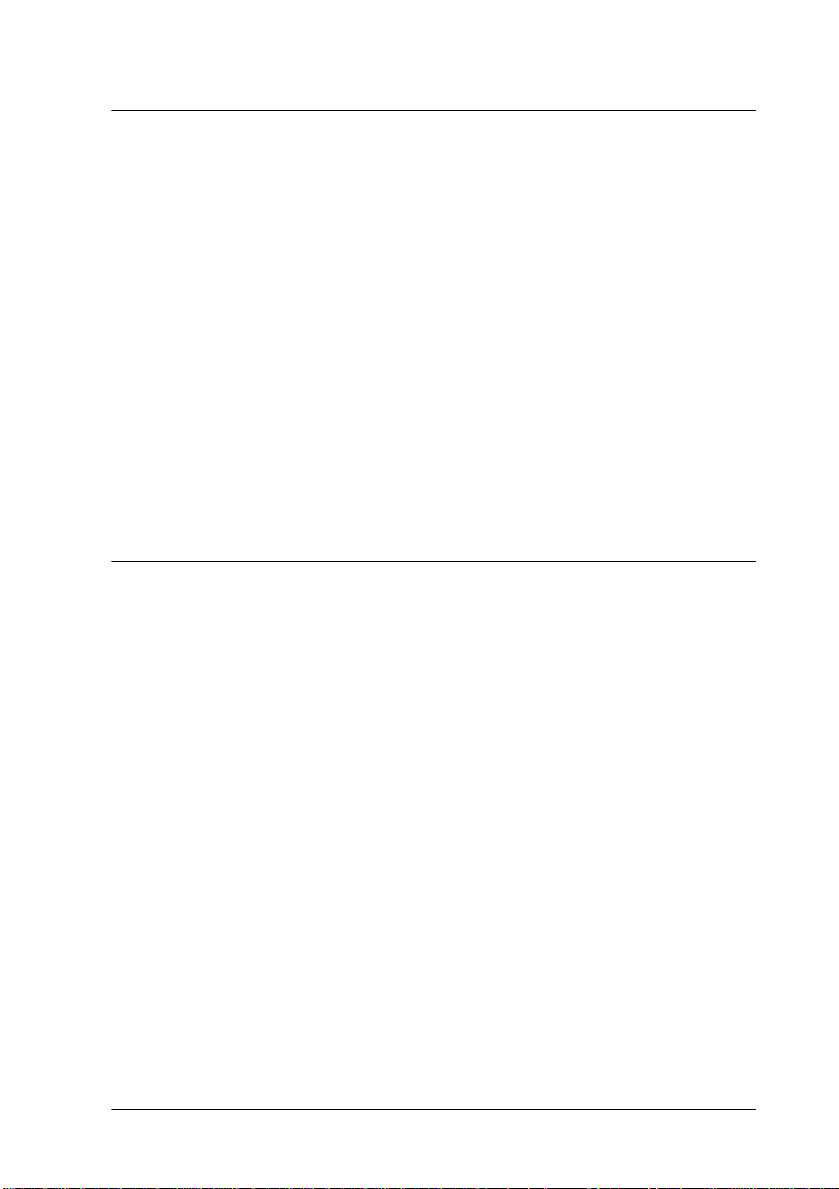
Kapitel 2 Drucken und Druckerver waltung
Rollenpapier . . . . . . . . . . . . . . . . . . . . . . . . . . . . . . . . . . . . . . . . . . . 2-2
Papierrolle am Drucker anbringen. . . . . . . . . . . . . . . . . . . . 2-2
Rollenpapier einlegen. . . . . . . . . . . . . . . . . . . . . . . . . . . . . . . 2-6
Einzelblätter . . . . . . . . . . . . . . . . . . . . . . . . . . . . . . . . . . . . . . . . . . . 2-10
Einzelblätter mit einer Länge von mehr als 483 mm
einlegen (lange Kante des Formats Super A3/B). . . . . . 2-11
Einzelblätter mit einer Länge von 483 mm (lange
Kante des Formats Super A3/B) oder kürzer einlegen. 2-13
Von Ihrem PC aus drucken. . . . . . . . . . . . . . . . . . . . . . . . . . . . . . . 2-15
Druckertreibereinstellungen . . . . . . . . . . . . . . . . . . . . . . . . . 2-15
Von Ihrem PC aus Druckaufträge abbrechen . . . . . . . . . . . 2-21
Von Ihrem Macintosh aus drucken . . . . . . . . . . . . . . . . . . . . . . . . 2-22
Druckertreibereinstellungen . . . . . . . . . . . . . . . . . . . . . . . . . 2-22
Von Ihrem Macintosh aus Druckaufträge abbrechen . . . . 2-25
Kapitel 3 Zustand des Druckers überprüfen
Drucker-Utilities verwenden . . . . . . . . . . . . . . . . . . . . . . . . . . . . . 3-2
Drucker-Utilities aufrufen . . . . . . . . . . . . . . . . . . . . . . . . . . . 3-2
Düsentestmuster drucken. . . . . . . . . . . . . . . . . . . . . . . . . . . . . . . . 3-3
Druckköpfe reinigen . . . . . . . . . . . . . . . . . . . . . . . . . . . . . . . . . . . . 3-4
Druckköpfe justieren . . . . . . . . . . . . . . . . . . . . . . . . . . . . . . . . . . . . 3-6
ii

Sicherheitshinweise
Wichtige Sicherheitshinweise
Lesen Sie vor Inbetriebnahme des Druckers die folgenden Hin-
weise zu Ihrer eigenen Sicherheit sowie zur Betr iebssicherheit des
Geräts genau durch. Beachten Sie alle auf dem Drucker ange-
brachten Warnungen und Hinweise.
Achten Sie darauf, dass die Lüftungsöffnungen am Drucker-
❏
gehäuse stets freigehalten werden.
Führen Sie keine Gegenstände durch die Geräteöffnungen
❏
ein. Achten Sie darauf, dass keine Flüssigkeiten in den Drukker gelangen.
Achten Sie bei der Stromversorgung unbedingt darauf, dass
❏
die auf dem Gerät angegebenen Spannungswerte eingehalten
werden.
Schließen Sie das Gerät nur an eine ordnungsgemäß geerdete
❏
Steckdose an. Das Gerät darf nicht an einen Stromkreis angeschlossen werden, an dem bereits Geräte wie Fotokopierer
oder Ventilatoren angeschlossen sind, die sich selbst regelm äßig ein- und ausschalten.
Schließen Sie den Drucker nicht an schaltbare oder timerge-
❏
steuerte Steckdosen an.
Benutzen Sie den Computer und den Drucker nicht in der
❏
Nähe potenzieller elektromagnetischer Störfelder (z.B. Lautsprecher oder Basisstationen von Funktelefonen).
Verwenden Sie keinesfalls beschädigte Stromkabel.
❏
Sicherheitshinweise
1

Bei Verwendung eines Verlängerungskabels ist darauf zu
❏
achten, dass der Gesamt-Nennstromwert aller Geräte weder
die zulässige Ampererate des Verlängerungskabels noch die
zulässige Ampererate der Steckdose überschreitet.
Mit Ausnahme der ausdrücklich im Handbuch angegebenen
❏
Handgriffe sollten Sie niemals versuchen, das Gerät selbst zu
reparieren. Sämtliche Wartungsarbeiten sollten nur von autorisiertem Fachpersonal vorgenommen werden.
In folgenden Fällen müssen Sie den Drucker vom Netz tren-
❏
nen und sich an einen qualifizierten Servicetechniker
wenden:
Das Netzkabel oder der Stecker sind abgenutzt oder beschädigt; Flüssigkeit ist in das Gerät einged rungen; das Gerät ist
heruntergefallen, oder das Gehäuse wurde beschädigt; das
Gerät zeigt auffällige Abweichungen vom Normalbetrieb.
Bei Einsatz des Druckers in Deutschland ist Folgendes zu
❏
beachten:
Bei Anschluss des Druckers an die Stromversorgung muss
sichergestellt werden, dass die Gebäudeinstallation mit
einem 16 A-Überstromschalter abgesichert ist.
Vorsichtsmaßnahmen
Zum Arbeiten mit dem Drucker
Greifen Sie während des Druckvorgangs nicht in den Druk-
❏
ker, und berühren Sie nicht die Tintenpatronen.
Bewegen Sie die Druckköpfe nicht von Hand. Sonst wird
❏
möglicherweise der Drucker beschädigt.
2
Sicherheitshinweise

Schalten Sie den Drucker stets mit dem Netzschalter P am
❏
Bedienfeld aus. Wenn diese Taste gedrückt wird, blinkt die
Betriebsanzeige kurz auf und erlischt dann. Schalten Sie die
Stromversorgung zum Drucker erst ab, wenn die Betriebsanzeige erloschen ist.
Stellen Sie sicher, dass sich die Druckköpfe vor dem Trans-
❏
port des Druckers in der Abdeckposition (rechts außen) befinden und dass die Tintenpatronen deinstalliert sind.
Zum Umgang mit Tintenpatronen
Bewahren Sie Tintenpatronen außerhalb der Reichweite von
❏
Kindern auf.
Normalerweise kann keine Tinte aus der Tintenpatrone aus-
❏
laufen. Waschen Sie Tintenspritzer auf der Haut sofo rt unter
fließendem Wasser ab. Sollte Tinte in Ihre Augen gelangen,
spülen Sie diese sofort mit reichlich Wasser aus.
Tintenpatronen dürfen nicht geschüttelt werden, da dadurch
❏
Tinte austreten kann.
Sobald eine Tintenpatrone eingesetzt ist, ent fernen Sie sie nur,
❏
um sie auszutauschen. Andernfalls kann der Drucker den
korrekten Tintenstand nicht bestimmen.
Achten Sie darauf, dass das Haltbarkeitsdatum der Tintenpa-
❏
trone nicht überschritten ist.
Versuchen Sie nicht, eine Tintenpatrone auseinander zu bau-
❏
en oder nachzufüllen. Dadurch werden möglicherweise die
Druckköpfe beschädigt.
Sicherheitshinweise
3

Zum Standort des Druckers
Achten Sie darauf, dass der Drucker auf einer glatt en, ebenen
❏
Oberfläche steht. Wenn der Drucker geneigt steht, kann er
nicht störungsfrei arbeiten.
Wählen Sie den Stand- bzw. Lagerungsort so, dass der Druk-
❏
ker vor starken Temperatur- und Feuchtigkeitsschwankungen sowie direktem Sonnenlicht und starken Licht- oder
Hitzeque llen geschützt ist.
Achten Sie darauf, dass der Drucker nicht Vibrationen und
❏
Stößen ausgesetzt ist.
Stellen Sie den Drucker so auf, dass der Netzstecker jederzeit
❏
problemlos aus der Steckdose gezogen werden kann.
4
Sicherheitshinweise

E
NERGY STAR-Kompatibilität
EPSON, als Partner von ENERGY STAR, bestätigt, dass dieses Produkt den
Richtlinien zur effizienten Energienutzung
entspricht.
NERGY STAR-
E
Das internationale
ist eine freiwillige Partnerschaft mit Vertretern der Computer-
und Bürogeräteindustrie zur Förderung der Entwicklung ener-
giesparender PCs, Monitore, Drucker, Faxgeräte, Kopiergeräte
und Scanner mit dem Ziel, die d urch Energieerzeugung bedingte
Luftverschmutzung zu reduzieren.
NERGY STAR Office Equipment-Programm
E
Handbuch-Konventionen
Vorsicht:
w
c
Hinweise.
Arbeit mit dem Drucker.
den, um Körperverletzungen zu vermeiden.
Achtung:
Anmerkungen dieser Art müssen beachtet werden, um Schäden
am Drucker oder Computer zu vermeiden.
Diese Warnungen müssen unbedingt beachtet wer-
enthalten wichtige Informationen und hilfreiche Tipps zur
Sicherheitshinweise
5

So sieht Ihr Drucker aus
Frontansicht
Montageträger
Tintenpatronenfach
Papierführungen
Rückansicht
optionale Abdeckung für den Steckplatz der Schnittstellenkarte
Rollenpapierabdeckung
Papierfixierhebel
Bedienfeld
Papierzufüh-
rungsschacht
untere Abdeckung
Anschluss für parallele Schnittstelle
6
So sieht Ihr Drucker aus
Netzanschluss
USB-Schnittstellenanschluss
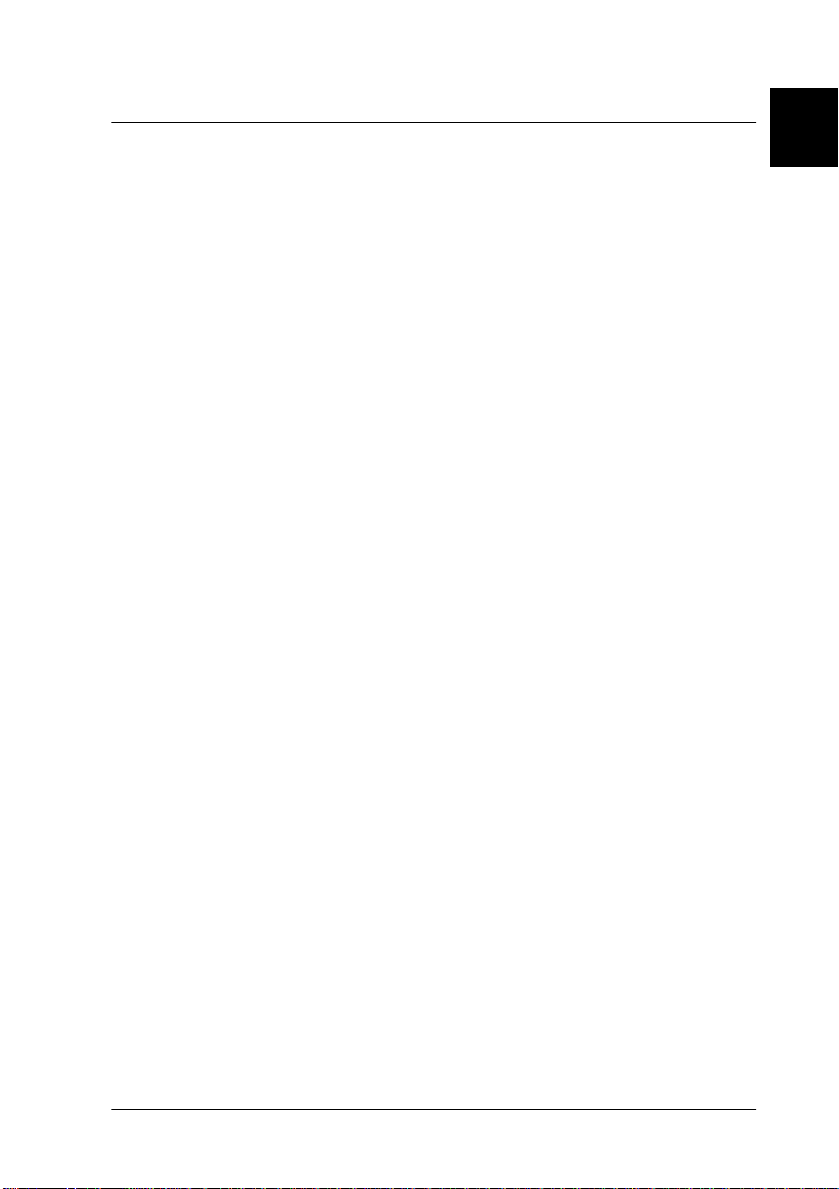
Kapitel 1
Den Drucker für Ihren Computer einrichten
Drucker anschließen . . . . . . . . . . . . . . . . . . . . . . . . . . . . . . . . . . . . 1-2
Eingebaute parallele Schnittstelle für PCs. . . . . . . . . . . . . . 1-2
USB-Verbindung . . . . . . . . . . . . . . . . . . . . . . . . . . . . . . . . . . . 1-4
Optionale Schnittstellenkarte . . . . . . . . . . . . . . . . . . . . . . . . 1-5
Druckersoftware installieren. . . . . . . . . . . . . . . . . . . . . . . . . . . . . 1-8
Unter Windows . . . . . . . . . . . . . . . . . . . . . . . . . . . . . . . . . . . . 1-9
Auf einem Macintosh . . . . . . . . . . . . . . . . . . . . . . . . . . . . . . . 1-13
Drucker in ein Netzwerk einbinden . . . . . . . . . . . . . . . . . . . . . . . 1-15
Unter Windows 95 bzw. 98 . . . . . . . . . . . . . . . . . . . . . . . . . . 1-15
Unter Windows NT 4.0. . . . . . . . . . . . . . . . . . . . . . . . . . . . . . 1-19
Auf einem Macintosh . . . . . . . . . . . . . . . . . . . . . . . . . . . . . . . 1-24
1
Den Drucker für Ihren Computer einrichten
1-1

Drucker anschließen
Auf welche Weise Sie den Drucker mit Ihrem Computer verbinden, hängt davon ab, ob Sie Druckaufträge direkt über die eingebaute parallele Schnittstelle oder eine USB-Verbindung oder mit
Hilfe einer optionalen Schnittstellenkarte über ein Netzwerk an
den Drucker senden wollen. Nähere Informationen zum Anschluss des Druckers über die eingebaute parallele Schnittstelle
erhalten Sie im nächsten Abschnitt. Informationen zum Anschli eßen des Druckers über eine USB-Verbindung erhalten Sie im
Abschnitt “USB-Verbindung” auf Seite 1-4. Nähere Informationen zur Verwendung optionaler Schnittstellenkarten erhal ten Sie
im Abschnitt “Optionale Schnittstellenkarte” auf Seite 1-5.
Eingebaute para llele Schnittstelle für PCs
Für den Anschluss des Druckers an den Computer über die
eingebaute parallele Schnittstelle benötigen Sie ein abgeschirmtes, verdrilltes paralleles Schnittstellenkabel. Gehen Sie folgendermaßen vor, um den Drucker an den Computer anzuschließen.
Hinweis:
Ziehen Sie, falls vorhanden, das USB-Kabel vom Drucker ab, bevor Sie
das parallele Schnittstellenkabel anschließen.
1-2
Den Drucker für Ihren Computer einrichten
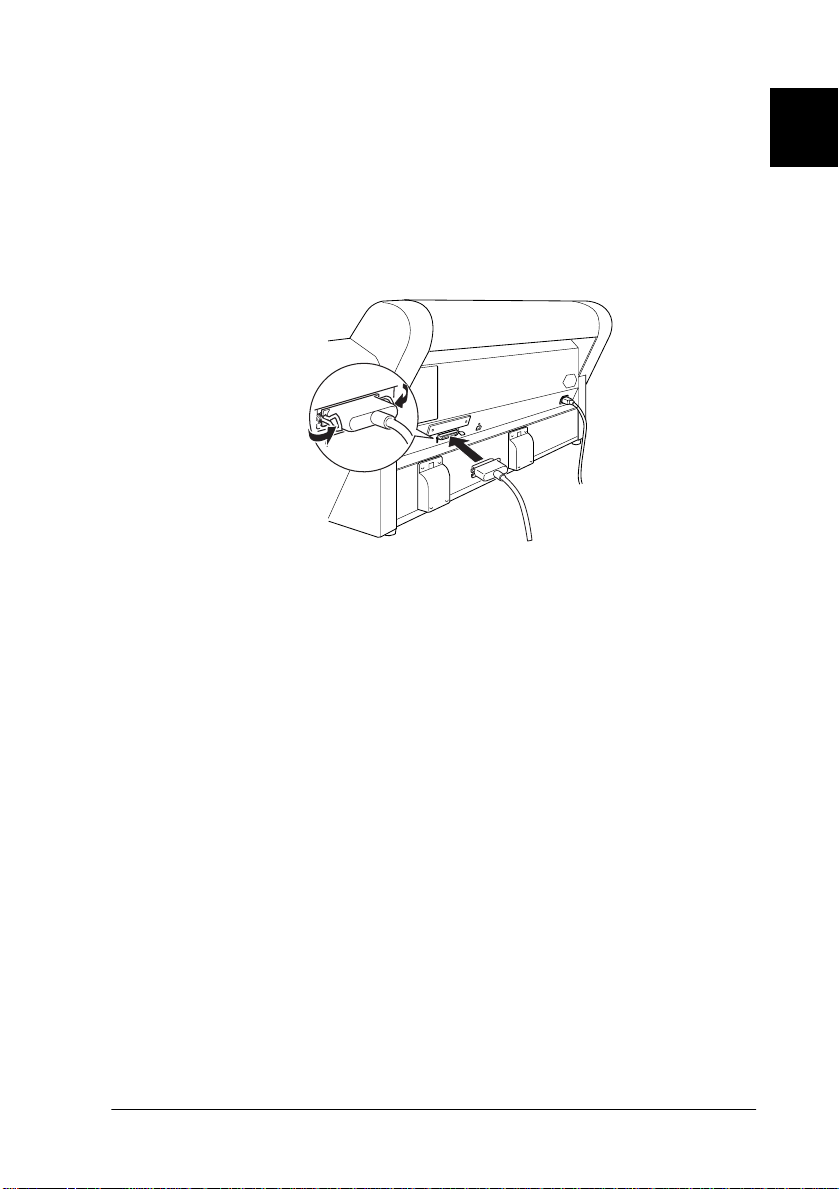
1. Schalten Sie Drucker und Computer aus.
2. Schließen Sie das Kabel fest an den Schnittstellenanschluss
des Druckers an. Drücken Sie anschließend die Drahthalterungen zusammen, bis sie auf beiden Seiten einrasten. Befindet sich am Kabel ein Erdungsdraht, verbinden Sie diesen mit
dem Masseanschluss neben dem Schnittstellenanschluss.
3. Schließen Sie das andere Ende des Kabels an den parallelen
Anschluss des Computers an. Wenn sich an dem Ende des
Kabels, das zum Computer führt, ein Erdungsdraht befindet,
verbinden Sie diesen mit dem Masseanschluss an der Rückseite des Computers.
1
Lesen Sie nun “Druckersoftware installieren” auf Sei te 1-8. Bevor
Sie den Drucker verwenden können, müssen Sie die Drucker software installieren.
Den Drucker für Ihren Computer einrichten
1-3

USB-Verbindung
Um den Drucker an einen USB-Anschluss anzuschließen, wird
ein abgeschirmtes Standard-USB-Kabel benötigt. Gehen Sie folgendermaßen vor, um den Drucker an den Computer
anzuschließen.
Hinweis:
Die Funktionen “EPSON-Druckeranschluss” und “DMA-Über-
❏
tragung” (nur unter Windows 95 und 98) des installierten EPSON-Druckertreibers sind bei einer USB-Verbindung nicht
verfügbar. Sie stehen nur bei einer Verbindung über die parallele
Schnittstelle zur Verfügung. Informationen zum EPSON-Drukkeranschluss und zur DMA-Übertragung erhalten Sie im
Online-Benutzerhandbuch.
Sie müssen in der Einstellung PARA. I/F des SelecType-Modus die
❏
Option KOMPAT. wählen. Nähere Informationen erhalten Sie im
Abschnitt “SelecType-Einstellungen” im OnlineBenutzerhandbuch.
1. Schalten Sie Drucker und Computer aus.
2. Verbinden Sie das passende Kabelende mit dem USB-Anschluss an der Rückseite des Druckers. (Die beiden Kabelenden sind unterschiedlich geformt.)
1-4
Den Drucker für Ihren Computer einrichten

3. Schließen Sie das andere Ende des Kabels an den USB-Anschluss des Computers an.
Lesen Sie nun “Druckersoftware installieren” auf Sei te 1-8. Bevor
Sie den Drucker verwenden können, müssen Sie die Drucker software installieren.
Optionale Schnittstellenkarte
Verfügbare optionale Schnittstellenkarten
Die hier aufgeführten optionalen Ethernet-Schnittstellenkarten
ermöglichen es Ihnen, den Drucker in einem Netzwerk zu verwenden. Die Ethernet-Karte erkennt die in Ihrem Netzwerk verwendeten Protokolle automatisch, so dass Sie unter Windows 95,
98 und NT 4.0 sowie von einem Macintosh in einem AppleTalkNetzwerk drucken können.
1
Ethernet-Schnittstellenkarte Typ B (10BASE-T)
Ethernet-Schnittstellenkarte Typ B (100BASE-TX)
IEEE 1394 Schnittstellenkarte
Optionale Schnittstellenkarte installieren
Gehen Sie folgendermaßen vor, um eine optionale Schnittstellenkarte zu installieren:
Hinweis:
Lesen Sie vor der Installation der optionalen Schnittstellenkarte die
Installationsanleitung in der Dokumentation, die Sie mit der Karte
erhalten haben.
1. Stellen Sie sicher, dass der Drucker ausgeschaltet ist.
2. Stellen Sie Sicher, dass der Netzstecker aus der Steckdose
gezogen ist.
Den Drucker für Ihren Computer einrichten
C823623
C823633
C823723
1-5

Vorsicht:
w
3. Ziehen Sie gegebenenfalls das Schnittstellenkabel ab.
4. Entfernen Sie mit einem Kreuzschlitzschraubendreher die
beiden Schrauben, mit denen die Schutzabdeckung am Stec kplatz befestigt ist, und nehmen Sie die Abdeckung ab. Heben
Sie die Schrauben auf, falls Sie später einmal die Schutzabdeckung wieder anbringen wollen.
Die Schnittstellenkarte darf nicht installiert werden, wenn
der Drucker an eine Steckdose angeschlossen ist. Ansonsten
wird der Drucker möglicherweise beschädigt.
5. Setzen Sie gegebenenfalls die DIP-Schalter und Jumper auf
der Karte. Nähere Informationen erhalten Sie in der Dokumentation zur Schnittstellenkarte.
1-6
Den Drucker für Ihren Computer einrichten

6. Führen Sie die Karte entlang den Schlitzen auf beiden Seiten
des Einschubs ein, und schieben Sie sie ganz hinein. Das Ende
der Karte muss fest auf dem Innensockel des Druckers sitzen.
7. Befestigen Sie die Schnittstellenkarte mit den beiden mitgelieferten Schrauben im Einschub.
8. Verbinden Sie das Schnittstellenkabel mit der Schnittstellenkarte und dem Computer. Befindet sich am Kabel ein Erdungsdraht, befestigen Sie ihn mit einer der Schrauben.
Wenn Sie mehr als einen Computer verwenden, schließen Sie
auch das andere Schnittstellenkabel wieder an.
1
Den Drucker für Ihren Computer einrichten
1-7

9. Stellen Sie sicher, dass der Drucker ausgeschaltet ist. Schließen Sie anschließend das Netzkabel an.
Lesen Sie nun “Druckersoftware installieren” auf Seite 1-8 und
“Drucker in ein Netzwerk einbinden” auf Seite 1-15.
Führen Sie die Schritte in umgekehrter Reihenfolge aus, um eine
Schnittstellenkarte zu entfernen.
Druckersoftware installieren
Nachdem Sie den Drucker an den Computer angeschlossen haben, müssen Sie die Software von der mitgelieferten CD-ROM
installieren.
Die Druckersoftware umfasst:
❏ Druckertreiber und Utilities
Der Druckertreiber ist ein spezielles Programm, über das die
auf dem Computer installierten Anwendungen Befehle an
den Drucker schicken. Es wird dazu verwendet, Einstellungen für Druckqualität, Geschwindigkeit, Druckmedium und
Papierformat vorzunehmen. Die Utilities für Düsentest,
Druckkopfreinigung und Druckkopf-Justage dienen dazu,
den optimalen Betriebszustand des Druckers zu gewährleisten. Das Utility EPSON Status Monito r 3 (Windows) bzw.
EPSON StatusMonitor (Macintosh) i nformiert Sie über Drukkerfehler und zeigt Informationen zum Druckerst atus an, wie
z.B. den Füllstand der Tintenpatronen.
❏ Online-Handbuch
Im OnlineSie für die Arbeit mit dem Drucker brauchen, in aller
Ausführlichkeit.
1-8
Den Drucker für Ihren Computer einrichten
Benutzerhandbuch
finden Sie die Informationen, die

Wenn Sie die Diskettenversion der Software benutzen, machen
Sie vor der Installation eine Sicherungskopie davon. Auf der
CD-ROM befindet sich auch ein Utility, mit dem Sie eine Diskettenversion von der Druckersoftware anfertigen können.
Unter Windows
Gehen Sie folgendermaßen vor, um die Druckersoftware zu
installieren:
Hinweis:
Wenn Sie von der auf der CD-ROM enthaltenen Software eine Diskettenkopie erstellen wollen, legen Sie die CD-ROM mit der Druckersoftware ein, klicken Sie auf die Schaltfläche zur Erstellung einer
Treiberdiskette, und folgen Sie den Anweisungen am Bildschirm.
1. Stellen Sie sicher, dass Drucker und Computer ausgeschaltet
sind.
2. Schalten Sie den Computer ein. Windows wird automatisch
gestartet.
3. Legen Sie die CD-ROM mit der Druckersoftware in das
CD-ROM-Laufwerk ein. Die AutoPlay-Funktion des
CD-ROM-Laufwerks startet automatisch das Installationsprogramm auf der CD-ROM.
1
Falls das Installationsprogramm nicht automatisch startet,
klicken Sie auf
Dialogfeld
E:\START.EXE
Hinweis:
"E" steht für die Laufwerkskennung Ihres CD-ROM-Laufwerks
und kann auch anders lauten.
Ausführen
und anschließend auf
Start
geben Sie in der Befehlszeile
ein und klicken auf OK.
Den Drucker für Ihren Computer einrichten
Ausführen
. Im
1-9

Die Installation beginnt. Die weiter e Vorgehensweise erfolgt
menügesteuert, d.h., Sie können die für Sie relevanten Optionen aus einer Auswahlliste durch einfaches Anklicken mit
der Maus auswählen. Der Rest der Installation verläuft auto matisch, so dass keine weiteren Eingaben Ihrerseits erforderlich sind.
4. Wählen Sie die benötigten Optionen aus, und folgen Sie den
Anweisungen am Bildschirm, um die Druckersoftware zu
installieren.
5. Unter Windows 95 und NT: Fahren Sie bei Schritt 6 fort.
Unter Windows 98: Folgen Sie den Anweisungen am Bildschirm, um den Drucker einzuschalten. An dieser Stelle
beginnt automatisch die Konfiguration des
Druckeranschlusses.
Bei Anschluss über die USB-Schnittstelle beginnt an dieser
Stelle automatisch die Installation des USB-Gerätetreibers.
1-10
Den Drucker für Ihren Computer einrichten

6. Wenn eine Meldung angezeigt wird, dass die Installation
abgeschlossen ist, klicken Sie auf OK.
Hinweis:
Wird eine Fehlermeldung angezeigt, ist der Druckertreiber bzw. der
EPSON USB-Gerätetreiber nicht korrekt installiert. Lesen Sie in
diesem Fall das Kapitel “Fehlerbehebung” im OnlineBenutzerhandbuch.
Informationen zum Aufrufen und Verwenden der Druckersoftware erhalten Sie im Abschnitt “Von Ihrem PC aus drucken” auf
Seite 2-15. Wenn Sie den Drucker in einem Netzwerk verwenden,
lesen Sie den Abschnitt “Drucker in ein Netzwerk einbinden” auf
Seite 1-15.
Korrekte Installation des USB-Treibers unter Windows
sicherstellen
Wenn die Installation der Druckersoftware abgeschlossen ist,
vergewissern Sie sich, dass der USB-Treiber korrekt installiert ist.
1
1. Klicken Sie auf
klicken Sie auf
sich im Drucker-Fenster befinden.
2. Klicken Sie auf das Symbol für Ihren Drucker, und klicken Sie
anschließend auf
Den Drucker für Ihren Computer einrichten
, zeigen Sie auf
Start
Drucker
. Das Symbol für Ihren Drucker muss
Eigenschaften
Einstellungen
im Menü Datei.
, und
1-11

3. Klicken Sie auf den Tab
Details
EPUSBx: (EPSON Stylus Pro 7000)
und stellen Sie sicher, dass
im Listenfeld An-
schluss für d ie Druckausgabe angezeigt wird.
Hinweis:
Sollte der richtige Anschluss nicht aufgeführt sein, lesen Sie den
Abschnitt zur “Fehlerbehebung” im Online-Benutzerhandbuch.
1-12
Den Drucker für Ihren Computer einrichten

Auf einem Macintosh
Achtung:
c
Gehen Sie folgendermaßen vor, um die Druckersoftware zu
installieren:
1. Schalten Sie den Macintosh ein, und legen Sie die CD-ROM
2. Wenn das Symbol
3. Klicken Sie auf
Deaktivieren Sie alle Virenschutzprogramme, bevor Sie die
Druckersoftware installieren.
mit der Druckersoftware in das CD-ROM-Laufwerk ein. Der
Ordner mit der EPSON-Druckersoftware wird automatisch
geöffnet.
Aktualisierer
ken Sie darauf. Wenn Ordner für mehrere Sprachen angezeigt
werden, doppelklicken Sie auf den Ordner der gewünschten
Sprache und anschließend auf das Symbol
Fortfahren.
angezeigt:
angezeigt wird, doppelklik-
Aktualisierer
Das folgende Dialogfenster wird
.
1
4. Stellen Sie sicher, dass das Laufwerk, auf dem Sie die Software installieren wollen, im Feld
Klicken Sie anschließend in das Feld
Den Drucker für Ihren Computer einrichten
Zielvolume
Installieren
angezeigt wird.
.
1-13

5. Wenn eine Meldung angezeigt wird, dass die Installation
abgeschlossen ist, klicken Sie in das Feld
Macintosh neu zu starten.
Neustart
Drucker im Fenster Auswahl auswählen
Wenn Sie die Druckersoftware inst all iert haben, müssen Si e den
Drucker in der Auswahl auswählen. Die Auswahl des Druckers
ist erforderlich, wenn Sie den Drucker zum erst en Mal verwenden
oder wenn Sie zu einem anderen Drucker wechseln möchten.
Zum Drucken wird immer der zuletzt ausgewählte Drucker
angesteuert.
, um den
1. Öffnen Sie die
auf das Symbol Ihres Druckers, und wählen Sie anschließend
die Druckerschnittstelle aus, an die der Drucker angeschlossen ist.
2. Aktivieren Sie das entsprechende Optionsfeld für den
grunddruck
auszuschalten.
Auswahl
, um den Hintergrunddruck ein- bzw.
über das Apple-Menü. Klicken Sie
Hinter-
1-14
Den Drucker für Ihren Computer einrichten

Ist der Hintergrunddruck eingeschaltet , können Sie auf Ihrem
Macintosh weiterarbeiten, während er im Hintergrund ein
Dokument für den Ausdruck vorbereitet. Der Hintergrunddruck muss eingeschaltet sein, um mit EPSON Monitor3
Druckaufträge verwalten zu können.
3. Schließen Sie die Auswahl.
Informationen zum Aufrufen und Verwenden der Druckersoftware erhalten Sie im Abschnitt “Von Ihrem Macintosh aus drukken” auf Seite 2-22. Wenn Sie den Drucker in einem Netzwerk
verwenden, lesen Sie den Abschnitt “Drucker in ein Netzwerk
einbinden” auf Seite 1-15.
Drucker in ein Netzwerk einbinden
Unter Windows 95 bzw. 98
In diesem Abschnitt erfahren Sie, wie Si e Ihren Druc ker i nstallieren müssen, damit er von anderen Computern im Netzwerk
angesteuert werden kann.
1
Zunächst müssen Sie auf dem Computer, an den der Drucker
angeschlossen ist, eine Druckerfreigabe vornehmen. Anschließend muss auf jedem Computer, der den Drucker ansteuern wird,
der Netzwerkpfad für den Drucker angegeben werden. Auf diesen Computern muss außerdem die Druckersoftware installiert
werden.
Hinweis:
In diesem Abschnitt wird beschrieben, wie der freigegebene Drucker im
Netzwerk verwendet werden kann. Wenden Sie sich an Ihren Netzwerkadministrator, wenn Sie den Drucker direkt in ein Netzwerk einbinden
möchten, ohne ihn freizugeben.
Den Drucker für Ihren Computer einrichten
1-15

Drucker freigeben
Gehen Sie folgendermaßen vor, um einen direkt an den Computer angeschlossenen Drucker in einem Netzwerk freizugeben:
1. Klicken Sie auf die Schaltfläche
lungen
2. Doppelklicken Sie auf
3. Klicken Sie auf
4. Aktivieren Sie das Kontrollkästchen
soll der Zugriff auf meine Drucker ermöglicht werd en
können
5. Klicken Sie im Fens ter Netzwerk auf OK.
6. Doppelklicken Sie in der Systemsteuerung auf
, und klicken Sie auf
Datei- und Druckerfreigabe
, und klicken Sie anschließend auf OK.
Systemsteuerung
Netzwerk
, zeigen Sie auf
Start
.
.
Anderen Benutzern
.
Drucker
Einstel-
.
Hinweis:
Falls Sie dazu aufgefordert werden, legen Sie die CD-ROM für
❏
Windows 95 bzw. 98 in das CD-ROM-Laufwerk ein. Anschließend folgen Sie den Anweisungen am Bildschirm.
Falls Sie aufgefordert werden, den Computer neu zu starten,
❏
folgen Sie dieser Anweisung. Anschließend öffnen Sie den
Ordner Drucker und fahren bei Schritt 7 fort.
7. Wählen Sie Ihren Drucker und anschließend die Opti on
im Menü Da tei.
gabe
1-16
Den Drucker für Ihren Computer einrichten
Frei-

8. Klicken Sie auf
mationen ein, und klicken Sie anschließend auf OK.
Freigegeben als
, geben Sie die Druckerinfor-
1
Drucker im Netzwerk ansteuern
Gehen Sie folgendermaßen vor, um den Drucker von einem
anderen Netzwerkcomputer aus anzusteuern:
Hinweis:
Der Drucker muss auf dem Computer, mit dem er direkt verbunden ist,
als freigegebene Ressource eingerichtet sein, wenn er von anderen Computern angesteuert werden soll. Informationen dazu erhalten Sie im
Abschnitt “Drucker freigeben” auf Seite 1-16.
1. Auf dem Computer, der den Drucker ansteuern soll, klic ken
Sie auf
auf
Drucker
2. Doppelklicken Sie auf das Symbol
, zeigen Sie auf
Start
.
Den Drucker für Ihren Computer einrichten
Einstellungen
Drucker hinzufügen
, und klicken Sie
.
1-17

3. Der Assistent für die Druckerinstall ation wird an gezeigt.
Klicken Sie auf
Weiter
.
4. Klicken Sie auf
Weiter
.
5. Klicken Sie auf
Netzwerkdrucker
Durchsuchen
und anschließend auf
.
6. Doppelklicken Sie auf das Symbol des Computers, an den der
Drucker direkt angeschlossen ist. Klicken Sie anschließend
auf das Druckersymbol.
1-18
Den Drucker für Ihren Computer einrichten

7. Klicken Sie auf OK, und folgen Sie den Anweisungen am
Bildschirm.
Unter Windows NT 4.0
Hinweis:
Die Informationen in diesem Abschnitt sind für Benutzer eines kleinen
Netzwerks bestimmt. Wenn Sie in einem großen Netzwerk arbeiten und
Ihren Drucker freigeben möchten, wenden Sie sich an den
Netzwerkadministrator.
In diesem Abschnitt erfahren Sie, wie Si e Ihren Druc ker i nstallieren müssen, damit er von anderen Computern im Netzwerk
angesteuert werden kann.
Zunächst müssen Sie auf dem Computer, an den der Drucker
angeschlossen ist, eine Druckerfreigabe vornehmen. Anschließend muss auf jedem Computer, der den Drucker ansteuern wird,
der Netzwerkpfad für den Drucker angegeben werden. Auf diesen Computern muss außerdem die Druckersoftware installiert
werden.
Drucker freigeben
1
Gehen Sie folgendermaßen vor, um einen direkt an den Computer angeschlossenen Drucker in einem Netzwerk freizugeben:
1. Klicken Sie auf
klicken Sie auf
2. Wählen Sie Ihren Drucker aus, und klicken Sie auf die Option
Freigabe
im Menü Datei.
Den Drucker für Ihren Computer einrichten
, zeigen Sie auf
Start
Drucker
Einstellungen
.
, und
1-19

3. Klicken Sie auf
ein.
4. Klicken Sie auf OK.
Hinweis:
Wählen Sie keine Treiber aus der Liste Alternative Treiber.
Freigabe
, und geben Sie den Freigabenamen
Drucker im Netzwerk ansteuern
Gehen Sie folgendermaßen vor, um den Drucker von einem
anderen Netzwerkcomputer aus anzusteuern:
Hinweis:
Der Drucker muss auf dem Computer, mit dem er direkt verbunden ist,
als freigegebene Ressource eingerichtet sein, wenn er von anderen Computern angesteuert werden soll. Informationen dazu erhalten Sie im
Abschnitt “Drucker freigeben” auf Seite 1-19.
1. Installieren Sie den Druckertr eiber von der CD-ROM mit der
Druckersoftware auf dem Client-System.
1-20
Den Drucker für Ihren Computer einrichten

2. Öffnen Sie den Ordner Drucker in der Systemsteuerung,
klicken Sie mit der rechten Maustaste auf das Symbol Ihres
Druckers, und klicken Sie auf Eigenschaften im
Kontextmenü.
1
3. Klicken Sie auf den Tab
Anschluss hinzufügen
Den Drucker für Ihren Computer einrichten
Anschlüsse
.
und anschließend auf
1-21

4. Das folgende Dialogfeld wird angezeigt: Wählen Sie
Anschluss
, und klicken Sie auf
Neuer Anschluss
Lokaler
.
1-22
Den Drucker für Ihren Computer einrichten

5. Das folgende Dialogfeld wird angezeigt: Geben Sie in das
Textfeld folgende Informationen ein:
\\Name des Computers, an den der Drucker angeschlossen
ist\Name des freigegebenen Druckers
Klicken Sie anschließend auf OK.
1
6. Klicken Sie im Dialogfeld D ruckeranschlüsse auf
um zur Registerkarte Anschlüsse zurückzukehren.
Schließen
,
Den Drucker für Ihren Computer einrichten
1-23

7. Vergewissern Sie sich in der Registerkarte Anschlüsse, dass
der neue Anschluss hinzugefügt wurde und das Kontrollkästchen aktiviert ist. Klicken Sie auf OK, um den Druckertreiber zu schließen.
Auf einem Macintosh
In diesem Abschnitt erfahren Sie, wie Sie Ihren Drucker installieren müssen, damit er in einem AppleTalk-Netzwerk verwendet
werden kann. Durch Freigabe Ihres lokalen Druckers wird dieser
in das Netzwerk eingebunden und kann von anderen Computern
angesteuert werden.
Zunächst müssen Sie auf dem Computer, an den der Drucker
angeschlossen ist, eine Druckerfreigabe vornehmen. Anschließend muss auf jedem Computer, der den Drucker ansteuern wird,
der Netzwerkpfad für den Drucker angegeben werden. Auf diesen Computern muss außerdem die Druckersoftware installiert
werden.
1-24
Den Drucker für Ihren Computer einrichten

Drucker freigeben
Gehen Sie folgendermaßen vor, um einen direkt an Ihren Computer angeschlossen Drucker in einem AppleTalk-Netzwerk
freizugeben:
1. Schalten Sie den Drucker ein.
2. Wählen Sie im Apple-Menü
Druckersymbol. Anschließend wählen Sie den Anschluss, an
dem der Drucke r an g esch loss e n ist.
Auswahl
, und klicken Sie auf das
1
3. Klicken Sie in das Feld
ster wird angezeigt:
Den Drucker für Ihren Computer einrichten
Installation
. Das folgende Dialogfen-
1-25

4. Aktivieren Sie die Option
freigeben
und die Kennwortinformation ein.
5. Klicken Sie in das Feld OK. In der Anschlussliste der Auswahl
wird der Name des freigegebenen Druckers angezeigt.
6. Schließen Sie die Auswahl.
, und geben Sie anschließend den Druckernamen
Drucker als Netzwerkdrucker
Drucker im Netzwerk ansteuern
Gehen Sie folgendermaßen vor, um den Drucker von einem
anderen Netzwerkcomputer aus anzusteuern:
1. Schalten Sie den Drucker ein.
2. Wählen Sie auf jedem Computer, der den Drucker ansteuern
soll, im Apple-Menü
das Symbol Ihres Druckers und wählen den Druckeranschluss im Feld Druckerschnittstelle auswählen aus. Nur
Drucker, die mit Ihrer aktuellen Appl eTalk-Zone verbunden
sind, stehen Ihnen dafür zur Auswahl.
Auswahl
. Anschließend klicken Sie auf
1-26
Den Drucker für Ihren Computer einrichten

3. Wenn das folgende Dialogfenster angezeigt wird, geben Sie
das Kennwort für den Drucker ein, und klicken Sie anschließend in da s Feld OK.
4. Aktivieren Sie das entsprechende Optionsfeld für Hintergrunddruck, um den Hintergrunddruck ein- bzw.
auszuschalten.
5. Schließen Sie die Auswahl.
1
Den Drucker für Ihren Computer einrichten
1-27

Kapitel 2
Drucken und Druckerverwaltung
Rollenpapier . . . . . . . . . . . . . . . . . . . . . . . . . . . . . . . . . . . . . . . . . . . 2-2
Papierrolle am Drucker anbringen. . . . . . . . . . . . . . . . . . . . 2-2
Rollenpapier einlegen. . . . . . . . . . . . . . . . . . . . . . . . . . . . . . . 2-6
Einzelblätter . . . . . . . . . . . . . . . . . . . . . . . . . . . . . . . . . . . . . . . . . . . 2-10
Einzelblätter mit einer Länge von mehr als 483 mm
einlegen (lange Kante des Formats Super A3/B). . . . . . 2-11
Einzelblätter mit einer Länge von 483 mm (lange
Kante des Formats Super A3/B) oder kürzer einlegen. 2-13
Von Ihrem PC aus drucken. . . . . . . . . . . . . . . . . . . . . . . . . . . . . . . 2-15
Druckertreibereinstellungen . . . . . . . . . . . . . . . . . . . . . . . . . 2-15
Von Ihrem PC aus Druckaufträge abbrechen . . . . . . . . . . . 2-21
Von Ihrem Macintosh aus drucken . . . . . . . . . . . . . . . . . . . . . . . . 2-22
Druckertreibereinstellungen . . . . . . . . . . . . . . . . . . . . . . . . . 2-22
Von Ihrem Macintosh aus Druckaufträge abbrechen . . . . 2-25
2
Drucken und Druckerverwaltung
2-1

Rollenpapier
Papierrolle am Drucker anbringen
Gehen Sie folgendermaßen vor, um die Papierrolle am Drucker
anzubringen:
1. Schieben Sie den beweglichen Flansch vom Ende der Spindel
herunter.
2. Legen Sie die Papierrolle auf eine ebene Fläche, so dass das
Papier sich in der unten abgebildeten Richtung abwickelt.
3. Schieben Sie die Papierrolle auf die Spindel, bis sie an dem
starren Flansch einrastet.
2-2
Drucken und Druckerverwaltung

4. Schieben Sie den (in Schritt 1 entfernten) beweglichen Flansch
auf die Spindel, bis er am Ende der Papierrolle einrastet.
5. Öffnen Sie die Rollenpapierabdeckung.
2
Drucken und Druckerverwaltung
2-3

6. Halten Sie die Rollenpapierspindel so , dass der starre Flansch
sich an der rechten Seite befindet. Setzen Sie die Spindel
einmal auf die Rille oben am Drucker.
Hinweis:
Damit die Spindel korrekt befestigt ist, muss das Ende der Spindel
die gleiche Farbe haben wie der Montageträger.
2-4
Drucken und Druckerverwaltung

7. Heben Sie die Spindel wieder hoch, und setzen Sie sie anschließend in die Montageträger im Inneren des Druckers ein.
8. Schließen Sie die Rollenpapierabdeckung, so dass sie einrastet, oder legen Sie das Papier gemäß den Anweisungen im
Abschnitt “Rollenpapier einlegen” ein.
2
Drucken und Druckerverwaltung
2-5

Rollenpapier einlegen
Gehen Sie folgendermaßen vor, um Rollenpapier einzulegen:
1. Schalten Sie den Drucker ein.
2. Drücken Sie die Taste
zeige Roll Auto Cut bzw. Roll Cutter Off leuchtet.
Achtung:
c
3. Stellen Sie sicher, dass die Operate- und Pause-Anzeigen
nicht blinken, und drücken Sie den Papierfixierhebel ganz
nach unten.
Je nachdem, welches Papier Sie verwenden, ist automatisches
Abschneiden eventuell nicht möglich.
PAP. EINLEGEN
Paper Source
wird am LCD-Display angezeigt.
mehrmals, bis die An-
2-6
Achtung:
c
Drucken und Druckerverwaltung
Bewegen Sie den Papierfixierhebel nicht, wenn die Operateoder Pause-Anzeige blinkt. Ansonsten wird der Drucker
möglicherweise beschädigt.

4. Öffnen Sie die Rollenpapierabdeckung.
5. Legen Sie das Papier in den Papierzuführungsschacht ein.
2
Drucken und Druckerverwaltung
2-7

6. Ziehen Sie das Papier ein Stück durch den
Papierzuführungsschacht.
Hinweis:
Wenn die untere Kante des Papiers nicht unter der unteren Abdekkung herauskommt, öffnen Sie die untere Abdeckung, indem Sie die
Griffe nach unten ziehen. Anschließend ziehen Sie das Papier durch.
7. Halten Sie die untere Kante des Papiers fest, und drehen Sie
die Papierrolle mit Hil fe des Fl ansches auf der rec hten Seite,
um das Papier zu spannen. Stellen Sie sicher, dass die untere
Kante des Papiers gerade und an den Stanzlöchern
ausgerichtet ist.
2-8
Drucken und Druckerverwaltung

8. Ziehen Sie den Papierfixierhebel ganz nach oben, und schließen Sie die Rollenpapierabdeckung.
LCD-Displa y angezeigt.
PAUSE DRUECKEN
wird am
2
9. Drücken Sie die Taste
Die Druckköpfe bewegen sich, und das Papier wi rd automatisch in die Druckposition eingezogen.
LCD-Displa y angezeigt.
Hinweis:
Auch wenn Sie die Taste
Druckköpfe, und das Papier wird automatisch in die Druckposition
eingezogen.
BEREIT
Pause
wird am LCD-Display angezeigt.
Pause
.
BEREIT
nicht drücken, bewegen sich die
wird am
Drucken und Druckerverwaltung
2-9

10. Ziehen Sie die beiden Papierführungen unten aus dem Drukker heraus.
Jetzt können Sie das Rollenpapier bedrucken. Nehmen Sie die
Druckertreibereinstellungen vor, und erteilen Sie anschließend
einen Druckauftrag. Nähere Informationen erhalten Sie im Abschnitt “Von Ihrem PC aus drucken” auf Seite 2-15 bzw. “Von
Ihrem Macintosh aus drucken” auf Seite 2-22.
Einzelblätter
Lesen Sie im nächsten Abschnitt, wie Sie Einzelblätter einlegen,
die länger als 483 mm sind (lange Kante des Formats Super
A3/B). Informationen zum Einlegen von Papier mit einer Länge
von 483 mm oder weniger erhalten Sie im Absc hnit t “Ei nzelb lät ter mit einer Länge von 483 mm (lange Kante des Formats Super
A3/B) oder kürzer einlegen” auf Seite 2-13.
Informationen zum Bedrucken von dickem Papier (0,5 bis
1,6 mm) erhalten Sie im
2-10
Drucken und Druckerverwaltung
Online-Benutzerhandbuch
.

Einzelblätter mit einer Länge von mehr als 483 mm einl egen (lange Kante des Formats Super A3/B)
Gehen Sie folgendermaßen vor, um Einzelblät ter einzulegen, die
länger als 483 mm sind:
Achtung:
c
1. Stellen Sie sicher, dass der Drucker eingeschaltet und die
Berühren Sie die bedruckbare Seite des Druckmediums so wenig
wie möglich, da Fingerabdrücke möglicherweise die Druckqualität vermindern.
Rollenpapierabdeckung geschlossen ist.
2
2. Drücken Sie die Taste
zeige Sheet leuchtet.
3. Stellen Sie sicher, dass die Operate- und Pause-Anzeigen
nicht blinken, und drücken Sie den Papierfixierhebel ganz
nach unten.
c
PAP. EINLEGEN
Achtung:
Bewegen Sie den Papierfixierhebel nicht, wenn die Operateoder Pause-Anzeige blinkt. Ansonsten wird der Drucker
möglicherweise beschädigt.
Paper Source
wird am LCD-Display angezeigt.
mehrmals, bis die An-
Drucken und Druckerverwaltung
2-11

4. Legen Sie das Blatt in den Papierzuführungsschacht ein, bis
es unten herauskommt. Stellen Sie sicher, dass die rechte und
die untere Kante des Blattes gerade und an den Stanzlöcher n
ausgerichtet ist.
5. Ziehen Sie den Papierfixierhebel ganz nach oben.
DRUECKEN
6. Drücken Sie die Taste
wird am LCD-Display angezeigt.
Pause
.
Die Druckköpfe bewegen sich, und das Blatt wird automatisch in die Druckposition eingezogen.
LCD-Display angezeigt.
BEREIT
PAUSE
wird am
2-12
Drucken und Druckerverwaltung

Hinweis:
Auch wenn Sie die Taste
Druckköpfe, und das Papier wird automatisch in die Druckposition
eingezogen.
BEREIT
Pause
wird am LCD-Display angezeigt.
nicht drücken, bewegen sich die
Jetzt können Sie die Einzelblätter bedrucken. Nehmen Sie die
Druckertreibereinstellungen vor, und erteilen Sie anschließend einen Druckauftrag. Nähere Informationen erhalten Sie
im Abschnitt “Von Ihrem PC aus drucken” auf Seite 2-15 oder
“Von Ihrem Macintosh aus drucken” auf Seite 2-22.
Einzelblätter mit einer Länge von 483 mm (lange Kante des Formats Super A3/B) oder kürzer einlegen
Gehen Sie folgendermaßen vor, um Einzelblätter einlegen, die
483 mm oder weniger lang sind:
Achtung:
c
1. Stellen Sie sicher, dass der Drucker eingeschaltet und die
2. Drücken Sie die Taste
Berühren Sie die bedruckbare Seite des Druckmediums so wenig
wie möglich, da Fingerabdrücke möglicherweise die Druckqualität vermindern.
Rollenpapierabdeckung geschlossen ist.
Paper Source
zeige Sheet leuchtet.
mehrmals, bis die An-
2
Drucken und Druckerverwaltung
2-13

3. Stellen Sie sicher, dass der Papierfixierhebel ganz nach oben
gezogen ist. Legen Sie anschließend das Blatt in den Papierzuführungsschacht ein, bis es auf Widerstand stößt. Stellen
Sie sicher, dass die rechte Kante des Papiers gerade und an
der rechten Kante der Skala auf der Rollenpapi e rabdeckung
ausgerichtet ist.
PAUSE DRUECKEN
wird am LC D-Display an -
gezeigt.
INCH
MM
4. Drücken Sie die Taste
Die Druckköpfe bewegen sich, und das Blatt wird automatisch in die Druckposition eingezogen.
LCD-Display angezeigt.
Jetzt können Sie die Einzelblätter bedrucken. Nehmen Sie die
Druckertreibereinstellungen vor, und erteilen Sie anschließend einen Druckauftrag. Nähere Informationen erhalten Sie
im Abschnitt “Von Ihrem PC aus drucken” auf Seite 2-15 bzw.
“Von Ihrem Macintosh aus drucken” auf Seite 2-22.
Wenn der Druckvorgang abgeschlossen ist, hält der Drucker
die bedruckten Medien fest, und am LCD-Display wird
PAPIER
angezeigt. Wenn Sie das Papier entfernen wollen,
halten Sie es fest, während Sie die Taste
Sie können das Papier aus dem Drucker entfernen.
2-14
Drucken und Druckerverwaltung
Pause
.
BEREIT
wird am
KEIN
Paper Feed
drücken.

Von Ihrem PC aus drucken
Wenn Sie das Papier eingelegt haben, können Sie Ihr Dokument
vom PC aus drucken.
Hinweis:
Um die Druckqualität sicherzustellen, ist es unter Umständen ratsam,
den Zustand des Druckers vor dem Druckvorgang zu überprüfen.
Informationen erhalten Sie im Abschnitt Kapitel 3, “Zustand des Drukkers überprüfen”.
Druckertreibereinstellungen
Die Grundeinstellungen für das Drucken Ihrer Dokumente nehmen Sie in den Registerkarten Haupteinstellungen und Papier im
Druckertreiber vor. In der Re gist erkar t e Papi er finden Sie Opt io nen für das Bedrucken von Rollenpapier: Automatisch drehen,
Automatisch abtrennen, Trennlinie drucken und Rollenpapier
sparen.
Nähere Informationen zur Druckersoftware erhalten Sie in der
Online-Hilfe, wenn Sie auf die Schaltfläche
berfenster klicken.
1. Wählen Sie im Menü Datei den Befehl
feld Drucken wird angezeigt.
2. Stellen Sie sicher, dass Ihr Drucker ausgewählt ist, und klikken Sie anschließend auf die Schaltfläche
oder
Optionen
on dieser Schaltflächen anklicken. Das Dialogfeld EPSON
Stylus Pro 7000 wird angezeigt.
Möglicherweise müssen Sie eine Kombinati-
im Druckertrei-
Hilfe
Drucken
. Das Dialog-
Eigenschaften
2
Drucken und Druckerverwaltung
2-15

3. Klicken Sie auf den Tab
Haupteinstell ungen
, um diese Regi-
sterkarte anzuzeigen.
4. Wählen Sie im Listenfeld Medium das im Drucker eingelegte
Druckmedium aus.
Hinweis:
Die in der Liste Medium ausgewählte Option bestimmt, welche
weiteren Einstellungen zur Verfügung stehen. Sie sollten deshalb
diese Einstellung immer als Erstes vornehmen.
5. Aktivieren Sie zum Festlegen der Farbeinstellung das Optionsfeld
, um Farbdrucke zu erzeugen, oder
Farbe
um in Schwarzweiß zu drucken.
2-16
Drucken und Druckerverwaltung
Schwarz
,

6. Stellen Sie sicher, dass das Optionsfeld
Auswahlb ereich Modus aktiviert ist.
Hinweis:
Wenn die Option Automatisch in der Registerkarte Haupteinstellungen ausgewählt ist, werden alle weiteren Einstellungen für den
Ausdruck auf der Grundlage der Einstellungen für Medium und
Farbe vom Druckertreiber vorgenommen.
7. Stellen Sie im Auswahlbereich Modus den eventuell angezeigten Schieberegler auf Qualität oder Schnell ein, je nachdem, was Ihnen wichtiger ist. Diese Einstellung wird
normalerweise automatisch anhand Ihrer Medium-Einstellung vorgenommen.
Hinweis:
Je nachdem, welche Option Sie in der Liste Medium auswählen
(wenn der Modus Automatisch aktiv ist), erscheint unter dem
Optionsfeld Manuell ein Schieberegler, den Sie auf Qualität oder
auf Schnell einstellen können. Wählen Sie Qualität, wenn die
Druckqualität wichtiger ist als die Geschwindigkeit.
Automatisch
im
2
Drucken und Druckerverwaltung
2-17

8. Klicken Sie auf den Tab
Papier
, um diese Registerkarte anzu-
zeigen.
9. Wählen Sie in der Liste Papierzufuhr die im Drucker eingelegte Papierso rte a u s.
10. Wählen Sie in der Liste Papierformat/Seitenformat (nur für
Rollenpapier (Banner) verfügbar) das im Drucker eingelegte
Papierformat aus.
Hinweis:
Die Einstellungen für Papierformat und Seitenformat der meisten
Windows-Anwendungen überschreiben ähnliche Einstellungen,
die im Druckertreiber vorgenommen wurden.
11. Wenn Sie Rollenpapier verwenden, aktivieren Sie entsprechend die Rollenpapier-Option.
2-18
Drucken und Druckerverwaltung

Automatisch drehen (für Rollenpapier (Banner) nicht
verfügbar)
Wenn die lange Kante Ihres Dokuments kürzer ist als die
bedruckbare Breite des Rollenpapiers, wird das Dokument
automatisch um 90 Grad gedreht und quer gedruckt, sofern
Sie
Automatisch drehen
können Sie Papier sparen.
Automatisch schneiden
Rollenpapier wird automatisch nach dem Druck einer Seite
abgeschnitten, wenn Sie
Trennlinie drucken
Am rechten Rand und am Ende des Dokuments werden
Trennlinien für manuelles Abschneiden gedruckt, wenn Sie
Trennlinie drucken
Rollenpapier sparen (nur für Rollenpapier (Banner)
verfügbar)
Aktivieren Sie dieses Kontrollkästchen, um den Sparmodus
für Rollenpapier einzuschalten. D er leer e Berei ch der let zten
Seite Ihres Dokuments wird dann nicht in den Drucker
eingezogen.
gewählt haben. Mit dieser Funktio n
Automatisch abtrennen
wählen.
wählen.
2
12. Nehmen Sie Einstellungen für Ausrichtung, Kopien und
Druckbereich vor. (Die Einstell ung Dr uckber eic h ist nur ver fügbar, wenn in der Liste Papierzufuhr die Option Blatt ausgewählt ist.)
Drucken und Druckerverwaltung
2-19

13. Klicken Sie auf den Tab
zuzeigen.
Layout
, um diese Registerkarte an-
14. Stellen Sie sicher, dass das Optionsfeld Normal im Auswahlbereich Skalierter Druck aktiviert ist.
15. Klicken Sie auf OK unten im Fenster. Sie kehren zum Dialogfeld Drucken (oder einem ähnlichen Dialogfeld) zurück.
16. Klicken Sie je nach Anwendungsprogramm auf die Schaltflä-
2-20
che
Schließen, OK, Drucken
Drucken und Druckerverwaltung
oder Ähnliches.

Während des Druckvorgangs wird der EPSON-Fortschrittsbalken angezeigt, der Informationen zum Verlauf des Druckvorgangs und zum Status des Druckers anzeigt.
Nähere Informationen erhalten Sie im Abschnitt “Druckersoftware” im
Online-Benutzerhandbuch
.
2
Von Ihrem PC aus Druckaufträge abbrechen
Um den laufenden Druckvorgang abzubrechen, klicken Sie auf
die Schaltfläche
Sie können Druckaufträge außerdem anhalten bzw. neu starten.
Um einen Druckauftrag anzuhalten, drücken Sie die Taste
Um einen Druckauftrag fortzusetzen, drücken Sie diese Taste
erneut.
Achtung:
c
Wenn Sie einen laufenden Druckvorgang anhalten, müssen Sie
möglicherweise den Druckauftrag neu starten. Andernfalls ist es
möglich, dass das Druckbild schlecht ausgerichtet ist oder Streifen aufweist.
im EPSON-Fortschrittsbalken.
Stop
Drucken und Druckerverwaltung
Pause
2-21
.

Von Ihrem Macintosh aus drucken
Wenn Sie das Papier eingelegt haben, können Sie Ihr Dokument
vom Macintosh aus drucken.
Hinweis:
Um die Druckqualität sicherzustellen, ist es unter Umständen ratsam,
den Zustand des Druckers vor dem Druckvorgang zu überprüfen.
Informationen erhalten Sie im Abschnitt Kapitel 3, “Zustand des Drukkers überprüfen”.
Druckertreibereinstellungen
Gehen Sie folgendermaßen vor, um die Druckertreiber einstellungen vorzunehmen.
Nähere Informationen zur Druckersoftware erhalten Sie in der
Online-Hilfe, wenn Sie in das Feld
“?”) im Druckertreiberfenster klicken.
Hinweis:
Obwohl viele Macintosh-Anwendungen die im Druckertreiber vorgenommenen Einstellungen überschreiben, ist dies nicht bei allen der Fall.
Sie müssen die Einstellungen daher überprüfen, um sicherzustellen,
dass Sie die gewünschten Resultate erhalten.
(gekennzeichnet durch
Hilfe
1. Wählen Sie im Menü Ablage bzw. Datei die Option
format
. Dadurch wird das hier abgebildete Dialogfenster
zum Einrichten einer Seite geöffnet.
2-22
Drucken und Druckerverwaltung
Papier-

2. Wählen Sie im Einblendmenü Papierformat das im Drucker
eingelegte Papierformat aus.
3. Wählen Sie im Einblendmenü Papierzufuhr die im Drucker
eingelegte Papiersorte aus.
4. Wenn Sie Rollenpapier verwenden, aktivieren Sie entsprechend die Rollenpapier-Option.
Autom. drehen (für Rollenpapier (Banner) nicht verfügbar)
Wenn die lange Kante Ihres Dokuments kürzer ist als die
bedruckbare Breite des Rollenpapiers, wird das Dokument
automatisch um 90 Grad gedreht und quer gedruckt, sofern
Sie
Autom. drehe n
nen Sie Papier sparen.
Autom. abtrennen
Rollenpapier wird auto matisch nach d em Druck eines Do kuments abgeschnitten, wenn Sie
Trennlinie drucken
Am rechten Rand und am Ende des Dokuments werden
Trennlinien für manuelles Abschneiden gedruckt, wenn Sie
Trennlinie drucken
gewählt haben. Mit dieser Funktion kön-
Autom. abtrennen
wählen.
wählen.
2
Rollenpapier sparen (nur für Rollenpapier (Banner)
verfügbar)
Aktivieren Sie diese Option, um den Sparmodus für Rollenpapier einzuschalten. Der leere Bereich der let zten Seite Ihres
Dokuments wird dann nicht in den Drucker eingezogen.
5. Nehmen Sie Einstellungen für Ausrichtung, Skalierter D ruck
und Druckbereich vor. (Die Einstellung Druckbereich steht
nur für Blatt zur Verfügung.)
6. Nachdem Sie Ihre Einstellungen vorgenommen haben, klikken Sie in das Feld OK, um das Dialogfenster zum Einrichten
einer Seite zu schließen.
Drucken und Druckerverwaltung
2-23

Hinweis:
Ein Druckbefehl kann nicht über das Dialogfenster zum Einrichten
einer Seite sondern nur über das Dialogfenster zum Drucken erteilt
werden.
7. Wählen Sie im Menü Ablage bzw. Datei den Befehl
Das hier abgebildete Dialogfenster zum Drucken wird
angezeigt.
Hinweis:
Sie können das Dialogfenster zum Drucken auch öffnen, indem Sie
in das Feld
Optionen
im Dialogfenster zum Einrichten einer Seite
klicken.
8. Wählen Sie im Einblendmenü Medium das im Drucker eingelegte Druckmedium aus.
Hinweis:
Die im Einblendmenü Medium ausgewählte Option bestimmt, welche weiteren Einstellungen zur Verfügung stehen. Sie sollten deshalb diese Einstellung immer als Erstes vornehmen.
Drucken
.
9. Aktivieren Sie zum Festlegen der Farbeinstellung das Optionsfeld
, um Farbdrucke zu erzeugen, oder
Farbe
um in Schwarzweiß zu drucken.
10. Stellen Sie sicher, dass das Optionsfeld
Automatisch
aktiviert ist.
2-24
Drucken und Druckerverwaltung
Schwarz
,

Hinweis:
Wenn die Option Automatisch in der Registerkarte Haupteinstellungen ausgewählt ist, werden alle weiteren Einstellungen für den
Ausdruck auf der Grundlage der Einstellungen für Medium und
Farbe vom Druckertreiber vorgenommen.
11. Stellen Sie im Auswahlbereich Modus den eventuell angezeigten Schieberegler auf Qualität oder Schnell ein, je nachdem, was Ihnen wichtiger ist. Diese Einstellung wird
normalerweise automatisch anhand Ihrer Medium-Einstellung vorgenommen.
Hinweis:
Je nachdem, welche Option Sie in der Liste Medium auswählen
(wenn der Modus Automatisch aktiv ist), erscheint rechts im Auswahlbereich Modus ein Schieberegler, den Sie auf Qualität oder auf
Schnell einstellen können. Wählen Sie Qualität, wenn die Druckqualität wichtiger ist als die Geschwindigkeit.
12. Nehmen Sie die Einstellungen für Kopien und Seiten vor, und
klicken Sie anschließend in das Feld
vorgang zu starten.
Drucken
, um den Druck-
2
Von Ihrem Macintosh aus Druckaufträge abbrechen
Um den laufenden Druckauftrag zu annullieren, gehen Sie folgendermaßen vor.
Achtung:
c
Wenn Sie einen laufenden Druckvorgang anhalten, müssen Sie
möglicherweise den Druckauftrag neu starten. Andernfalls ist es
möglich, dass das Druckbild schlecht ausgerichtet ist oder Streifen aufweist.
Drucken und Druckerverwaltung
2-25

Bei aktiviertem Hintergrunddruck
1. Schalten Sie den Drucker mit dem
2. Wählen Sie im Anwendungsmenü
3. Klicken Sie im Einblendmenü Dokumentname auf den Namen des Dokuments, das gerade gedruckt wird. Klicken Sie
anschließend auf das Symbol
zubrechen.
Netzschalter
EPSON Monitor3
, um den Druckauftrag ab-
aus.
.
Bei deaktiviertem Hintergrunddruck
1. Schalten Sie den Drucker mit dem
2. Halten Sie die Taste
taste [.], um den Druckauftrag abzubrechen.
2-26
Drucken und Druckerverwaltung
gedrückt, und drücken Sie die Punkt-
J
Netzschalter
aus.

Kapitel 3
Zustand des Druckers überprüfen
Drucker-Utilities verwenden . . . . . . . . . . . . . . . . . . . . . . . . . . . . . 3-2
Drucker-Utilities aufrufen . . . . . . . . . . . . . . . . . . . . . . . . . . . 3-2
Düsentestmuster drucken. . . . . . . . . . . . . . . . . . . . . . . . . . . . . . . . 3-3
Druckköpfe reinigen . . . . . . . . . . . . . . . . . . . . . . . . . . . . . . . . . . . . 3-4
Druckköpfe justieren . . . . . . . . . . . . . . . . . . . . . . . . . . . . . . . . . . . . 3-6
3
Zustand des Druckers überprüfen
3-1

Drucker-Utilities verwenden
Um eine optimale Druckqualität zu gewährleist en, sollten Sie den
Zustand d es Druckers mit Hilfe folgender Utilities der Druckersoftware überprüfen:
Hinweis:
Sie können die Überprüfung auch über das Bedienfeld des Druckers
ausführen. Nähere Informationen erhalten Sie im Abschnitt “Das Bedienfeld” im Online-Benutzerhandbuch.
Düsentest
❏
Druckkopfreinigung
❏
Druckkopf-Justage
❏
Drucker-Utilities aufrufen
Gehen Sie folgendermaßen vor, um die Drucker-Utilities
aufzurufen:
Unter Windows
1. Doppelklicken Sie auf das Symbol
klicken Sie anschließend auf den Ordner
2. Unter Windows 95 und 98 klicken Sie mit der rechten Maustaste auf das Symbol für Ihren
3-2
ken Sie auf
klicken Sie mit der rechten Maustaste auf Ihr Symbol
Drucker
Dokumente
ken Sie auf den Tab
Zustand des Druckers überprüfen
Eigenschaften
. Anschließend klicken Sie auf
. Das Druckertreiberfenster wird geöffnet. Klik-
Utility
. Unter Windows NT 4.0 und 98
.
Arbeitsplatz
Drucker
. Anschließend klik-
Eigenschaften für
, und doppel-
Drucker
.

Auf einem Macintosh
Wählen Sie im Menü Datei bzw. Ablage Ihrer Anwendung den
Befehl
Drucken bzw. zum Einrichten einer Seite aufzurufen. Klicken Sie
anschließend auf da s Symbol Utilit y .
Drucken
oder
Papierformat
, um das Dialogfenster zum
Düsentestmuster drucken
Sie können die Druckkopfdüsen von Ihrem Computer aus mit
dem Düsentest-Utility in der Druckersoftware überprüfen.
Hinweis:
Nehmen Sie keinen Düsentest während eines Druckvorgangs vor.
Dadurch wird der Ausdruck möglicherweise verschmiert.
Gehen Sie folgendermaßen vor:
1. Stellen Sie sicher, dass der Drucker eingeschaltet ist und dass
Papier eingelegt ist (A4 oder breiter).
2. Rufen Sie die Druckersoftware auf. Informationen erhalten
Sie im Abschnitt “Drucker-Utilities aufrufen” auf Seite 3-2.
3. Klicken Sie auf die Schaltfläche
4. Folgen Sie den Anweisungen am Bildschirm.
Eine Testseite wird ausgedruckt. Sie enthält die Versionsnummer
des ROM-Speichers und ein Düsentestmuster. Das Düsentestmuster ähnelt einem der beiden hier abgebildeten Muster:
Düsentest
.
3
Zustand des Druckers überprüfen
3-3

Düsentestmuster
Guter Zustand: Die Druckköpfe müssen nicht gereinigt werden.
Schlechter Zustand: Lücken im Druckbild. Die Druckköpfe müssen gereinigt
werden.
Hinweis:
Die tatsächlichen Testseiten werden farbig ausgedruckt.
Lücken im Druckbild des Düsentestmusters sind ein Zeichen
dafür, dass die Düsen ver s topft sind und di e Druckköpfe gere inigt werden müssen.
Achtung:
c
Stellen Sie sicher, dass der Ausdruck des Düsentestmuster abgeschlossen ist, bevor Sie etwas drucken. Andernfalls wird möglicherweise die Druckqualität vermindert.
Druckköpfe reinigen
Die Reinigung der Druckköpfe können Sie entweder am Computer mit dem Utility zur Druckko pfreini gung oder am Bed ienfeld
des Druckers vornehmen. Gehen Sie dazu folgendermaßen vor:
Hinweis:
Für die Druckkopfreinigung wird Tinte verbraucht. Reinigen Sie
❏
die Druckköpfe daher nur, wenn die Druckqualität nachlässt.
3-4
Zustand des Druckers überprüfen

Führen Sie erst einen Düsentest aus, um sich zu vergewissern, dass
❏
die Druckköpfe tatsächlich gereinigt werden müssen.
Wenn die Ink Out-Anzeige am Bedienfeld blinkt (wenig Tinte) oder
❏
permanent leuchtet (keine Tinte), können Sie die Druckköpfe erst
reinigen, nachdem Sie die entsprechende Tintenpatrone ausgetauscht haben.
Nehmen Sie keine Druckkopfreinigung bzw. keinen Düsentest wäh-
❏
rend eines Druckvorgangs vor. Dadurch wird der Ausdruck möglicherweise verschmiert.
Gehen Sie folgendermaßen vor:
1. Stellen Sie sicher, dass die Anzeigen am Bedienfeld nicht auf
wenig bzw. keine Tinte hinweisen.
2. Rufen Sie die Druckersoftware auf. Informationen erhalten
Sie im Abschnitt “Drucker-Utilities aufrufen” auf Seite 3-2.
3
3. Klicken Sie auf die Schaltfläche
4. Folgen Sie den Anweisungen am Bildschirm.
Die Pause-Anzeige am Bedienfeld blinkt während des Reinigungsvorgangs, der etwa eine Minute dauert.
Achtung:
c
5. Wenn die Pause-Anzeige dunkel ist, klicken Sie auf die
Schaltfläche
die Schaltfläche
Druckkopfreinigung, oder drucken Si e ein p aar Zei len ei nes
Dokuments, um festzustellen, ob die Druckköpfe sauber sind .
Schalten Sie den Drucker erst aus, wenn der Reinigungsvorgang abgeschlossen ist und die Pause-Anzeige nicht mehr
blinkt. Ansonsten wird der Drucker möglicherweise
beschädigt.
Düsentestmuster drucken
Überprüfung
Zustand des Druckers überprüfen
Druckkopfreinigung
(Windows) bzw. auf
(Macintosh) im D ialogfeld zur
.
3-5

Düsentestmuster
Guter Zustand: Druckkopfreinigung war erfolgreich.
Schlechter Zustand: Lücken im Druckbild. Die Druckköpfe müssen nochmals
gereinigt werden.
Hinweis:
Die tatsächlichen Testseiten werden farbig ausgedruckt.
Weist das Druckbild weiterhin Lücken auf, wiederholen Sie die
Druckkopfreinigung, und drucken Sie das Düsentestmuster erneut aus.
Wird die Druckqualität auch nach mehreren Reinigungsvorgängen nicht besser, wenden Sie sich an Ihren Fachhändler.
Druckköpfe justieren
Die Justierung der Druckköpfe können Sie mit dem Utility zur
Druckkopf-Justage vornehmen.
Hinweis:
Nehmen Sie keine Druckkopfjustierung während eines Druckvor-
❏
gangs vor. Dadurch wird der Ausdruck möglicherweise
verschmiert.
Für den Ausdruck von Justagemustern wird Rollenpapier (1,5 m)
❏
benötigt.
3-6
Zustand des Druckers überprüfen

Gehen Sie folgendermaßen vor:
1. Stellen Sie sicher, dass der Drucker eingeschaltet und das
Spezialrollenpapier von EPSON in den Drucker eingelegt ist.
(Es wird 24-Inch-Rollenpapier empfohlen.)
Hinweis:
Wenn Sie anderes Papier als das Spezialpapier von EPSON verwenden wollen, müssen Sie möglicherweise die Druckköpfe mit Hilfe der
SelecType-Einstellungen justieren. Nähere Informationen erhalten
Sie im Abschnitt “SelecType-Einstellungen” im OnlineBenutzerhandbuch.
2. Rufen Sie die Druckersoftware auf. Informationen erhalten
Sie im Abschnitt “Drucker-Utilities aufrufen” auf Seite 3-2.
3
3. Klicken Sie auf die Schaltfläche
Druckkopf-Justage
.
4. Folgen Sie den Anweisungen am Bildschirm. Der Drucker
druckt die Druckkopfjustagemuster aus.
5. Wählen Sie die Nummer der Gruppe, die die kleinsten Lükken in jedem Justagemuster aufweist. Im hier abgebildeten
Beispiel weisen die markierten Gruppennummern die kleinsten Lücken auf.
Muster Nr. 1-5, Nr. 7, Nr. 9-12 nur Muster Nr. 6, Nr. 8
1
2
3
4
5
6
7
Zustand des Druckers überprüfen
3-7

6. Wählen Sie die bei Schritt 5 gewählte Nummer (z.B. Nummer
4) aus, und klicken Sie anschließend auf
Beenden
.
Hinweis:
Wenn nicht eindeutig erkennbar ist, welches Muster die kleinsten
Lücken aufweist, klicken Sie auf die Schaltfläche
Neuausrichten
und wiederholen Sie den Vorgang ab Schritt 5.
,
3-8
Zustand des Druckers überprüfen
